-
I Love Sommer - Annie


Köszönet Annie-nak, hogy lehetővé tette számomra leírásának fordítását!
Az eredeti leírás szerzői joga kizárólag Annie - Cre@nnie Design tulajdona, melyet TILOS másolni, s más oldalon közé tenni az ő engedélye nélkül!
Az magyar fordítás szerzői joga kizárólag az ÉN tulajdonom, melyet TILOS másolni, s más oldalon közé tenni az én engedélyem nélkül!
Heel Hartelijk Bedankt Annie!
Az eredeti leírást itt találod:
A leckét Corel PSP 2020 programmal készítettem, de elkészíthető más verziójú programmal is!
A bemutató képek eltérőek lehetnek!

Pluginok/Szűrök:
- [AFS IMPORT] - sqborder 2
- AAA Frames - Foto Frame
- Flaming Pear - Flood
- Graphics Plus - Button Beveller III
- Toadies - Weaver
- Eye Candy 5 Impact - Perspective Shadow

Hozzávaló anyagot innen letöltheted:
- A Selections mappában lévő fájlokat másold a PSP program Selection mappájába
- A Brushes mappában lévő brush fájlt nyisd meg a PSP programba, és exportáld a Custom Brushok közé eredeti néven
- A Presets mappában lévő .f1s fájlra 2-szer kattints, automatikusan importálódik
- A többi fájlt nyisd meg a programban

Megjegyzés:
- A képméret beállításnál a Resize all Layer NE legyen bejelölve, ellenkező esetben jelezni fogom!!!

Színpaletta:



Vagy az általad választott tube képből végy színeket, de ebben az esetben figyelj az elemek átszínezésére!!!
Kezdjünk is neki!

1.
- Nyiss egy 650*500 transzparens alapot
- Select All jelöld ki
- Nyisd meg a "bg-1" képet, másold, majd Paste Into Selectionként rakd a kijelölésbe
- Szüntesd meg a kijelölést
- Effects - Image effects - Seamless Tiling - Default beállítás
- Adjust - Blur - Radial Blur
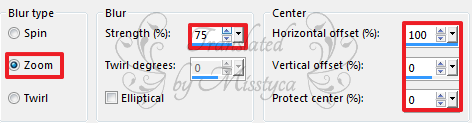
- Plugins - Graphics Plus - Button Beveller III
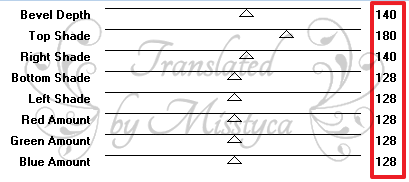
- Effects - Edge effects - Enhance
Effects - Edge effects - Erode
- Effects - Image effects - Seamless Tiling - Default beállítás

2.
- Select All jelöld ki
- Image - Add Borders

- Effects - Image effects - Seamless Tiling - Default beállítás
- Select Inverttel fordítsd meg a kijelölést
- Plugins - [AFS IMPORT] - sqborder 2
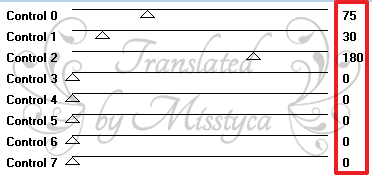
- Szüntesd meg a kijelölést
- Effects - Image effects - Seamless Tiling
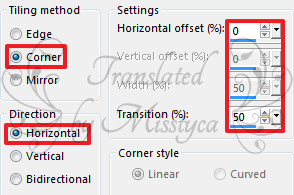

3.
- Nyisd meg a "zonsondergang" képet, másold, majd Paste as New Layerként rakd a képedre
- Nem kell mozgatni!

4.
- Image - Add Borders

- Select All jelöld ki
- Selections - Modify - Contract - 100 px
- Plugins - AAA Frames - Foto Frame

- Edit - COPYval másold
- Szüntesd meg a kijelölést
- Edit - Paste as New Imageként hozz létre egy új képet, erre később lesz szükséged

5.
- Térj vissza az eredeti képedre
- Adjust - Blur - Radial Blur - Előző beállítás
- Effects - Distortion effects - Wave


6.
- Selections - Load/Save Selection - Load Selection from Disc - Keresd a "i love sommer-tgr-1-cre@nnie" beállítást
- Promoted Selection to Layer
- Szüntesd meg a kijelölést
- Effects - Toadies - Weaver

- Effects - Edge effects - Enhance more
- Merge Downnal vond össze az egymás alatti rétegeket

7.
- Rakj rá egy Új réteget
- Töltsd ki
 színnel
színnel- Layers - New Mask Layer - From Image

- Mirror Horizontallal tükrözd meg
- Merge Grouppal vond össze a mask rétegeit
- Effects - Edge effects - Enhance more

8.
- Duplázd meg a réteget
- Mirror Horizontallal majd Mirror Verticallal fordítsd meg
- Merge Visiblevel vond össze a látható rétegeket

9.
- Rakj rá egy Új réteget
- Selections - Load/Save Selection - Load Selection from Disc - Keresd a "i love sommer-tgr-2-cre@nnie" beállítást
- Effects - 3D effects - Drop Shadow 0 / 0 / 75 / 25

- Szüntesd meg a kijelölést
- Effects - Distortion effects - Wave - Előző beállítás

10.
- Duplázd meg a réteget
- Mirror Horizontallal majd Mirror Verticallal fordítsd meg
- Merge Downnal vond össze az egymás alatti rétegeket rétegeket
- A Blend Mode-t állítsd át Overlay-ra
- Merge Visiblevel vond össze a látható rétegeket

11.
- Selections - Load/Save Selection - Load Selection from Disc - Keresd a "i love sommer-tgr-3-cre@nnie" beállítást
- Promoted Selection to Layer
- Szüntesd meg a kijelölést
Plugins - Flaming Pear - Flood

- A Blend Mode-t állítsd át Overlay-ra, a réteg átlátszóságot vedd le 70 %-ra

12.
- Nyisd meg a korábban létrehozott, s félretett képed, másold s rakd az eredeti képedre Paste as New Layerként
- Képméretet vedd le 50 %-ra, a Resize All Layer NE legyen bejelölve!!!
- Aktiváld a Pick Tool-t - Position X: 96.00; Position Y: 268.00
- Plugins - Eye Candy 5 Impact - Perspective Shadow - Keresd a "ilovesommer-tgr-cre@nie-ps-1" beállítást
- Plugins - Eye Candy 5 Impact - Perspective Shadow - Keresd a "ilovesommer-tgr-cre@nie-ps-2" beállítást

13.
- Nyisd meg a "zonsondergang" képet, másold, majd Paste as New Layerként rakd a képedre
- Vedd le a méretét 80 %-ra
- Mirror Horizontalla tükrözd meg
- Helyezd el a jobb felső sarokban, lásd a kész képet
- A réteg átlátszóságot vedd le 70 %-ra

14.
- Rakj rá egy Új réteget
- Aktiváld a Brush Tool-t, s keresd az exportált "ilovesommer" képet, s
 színnel helyezd el a képed jobb oldalán, lásd a kész képet
színnel helyezd el a képed jobb oldalán, lásd a kész képet
- Image - Negative Image

15.
- Nyisd meg a "tekst-ilovesommer" képet, másold, majd Paste as New Layerként rakd a képedre
- Effects - Image effects - Offset
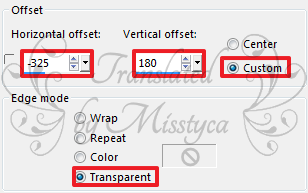
- A Blend Mode-t állítsd át Overlay-ra

16.
- Duplázd meg a réteget
- Adjust - Blur - Motion Blur

- Effects - Distortion effects - Warp


17.
- Add Borders - 3 px -

- Select All jelöld ki
- Add Borders - 35 px -

- Effects - Image effects - Seamless Tiling - Default beállítás
- Select Inverttel fordítsd meg a kijelölést
- Adjust - Blur - Motion Blur - Előző beállítás
- Select Inverttel fordítsd vissza a kijelölést
- Effects - 3D effects - Drop Shadow - Előző beállítás
- Szüntesd meg a kijelölést

18.
- Nyisd meg a "Beauty-porcelaine - CibiBijoux" képet, másold, majd Paste as New Layerként rakd a képedre
- A képméretet vedd le 95 %-ra
- Objects - Align - Bottom

19.
- Duplázd meg a réteget
- Plugins - Toadies - Weaver - Előző beállítás
- A Blend Mode-t állítsd át Burn-re
- Layers - Arrange - Move Down
- Állj a legfelső rétegre
- Effects - 3D effects - Drop Shadow 0 / 0 / 75 / 55


20.
- Új rétegen helyezd el rajta a neved
- Add Borders - 1 px -

- A képméretet vedd le 800 px-ra, a Resize All Layer legyen bejelölve!
- Mentsd el JPEG formátumban

Bízom benne, hogy sikerült elkészíteni, s jól éreztétek magatokat közben!
Nagyon szívesen venném, ha az elkészíttet leckeképet e-mail formájában elküldenéd nekem, vagy Facebook oldalamon megosztanád, hogy itt oldalamon meg tudnám osztani!
Ide kattintva írhatsz nekem levelet!

Egy másik verzió tőlem:
Tube: by Misstyca

Köszönöm Ilona
-
Comments
No comments yet
 Add comment
Add comment













